Từ 50MB đến 5MB - Cách nén tệp MP4 trong vài giây
Sau khi quay một vài video, bạn có thể tải chúng lên Instagram story hoặc chia sẻ chúng với bạn bè của mình. Tuy nhiên, hầu hết các nền tảng mạng xã hội đều có giới hạn kích thước tệp cho các video tải lên. Vì vậy, khi bạn gửi video MP4 qua WhatsApp hoặc thêm tệp đính kèm MP4 vào email của mình, đôi khi bạn có thể thấy chúng quá lớn để tải lên.
Do đó, để giải quyết vấn đề này, bạn cần nén các tệp MP4hay nói cách khác là giúp video của bạn giảm cân.
Bài viết dưới đây sẽ hướng dẫn bạn giảm kích thước của video MP4 mà không ảnh hưởng đến hiệu ứng hiển thị.

Phần 1. Cách nén video MP4 trực tuyến và miễn phí
Nếu bạn đang tìm kiếm một máy nén MP4 miễn phí trực tuyến mà không cần đăng ký hoặc phí ẩn, bạn có thể thử Máy nén video miễn phí FVC, cho phép bạn thu nhỏ mọi video 4K, HD hoặc SD thành một tệp nhỏ hơn mà không có hình mờ. Và không giống như các trình nén miễn phí khác, bạn có thể nén miễn phí bao nhiêu video MP4 tùy thích mà không có giới hạn về kích thước tệp hoặc độ dài video.
Hơn nữa, vì máy nén này là một sản phẩm dựa trên web, nó hoạt động hoàn hảo trên Windows, Mac và Linux. Bạn có thể dễ dàng sử dụng nó trực tuyến với trình duyệt, miễn là bạn có kết nối với Internet.
Để nhanh chóng làm chủ công cụ nén này, mời các bạn làm theo các bước sau.
Bước 1. Hướng đến Máy nén video miễn phí FVC trên trình duyệt của bạn và nhấp vào Thêm tệp vào nén để chạy trình khởi chạy. Nhưng nếu bạn đang sử dụng công cụ này lần đầu tiên, vui lòng tải xuống trước trình khởi chạy.

Bước 2. Sau khi cài đặt, vui lòng chọn (các) tệp MP4 bạn muốn nén. Điều chỉnh kích thước video, định dạng, độ phân giải và tốc độ bit theo nhu cầu của bạn.
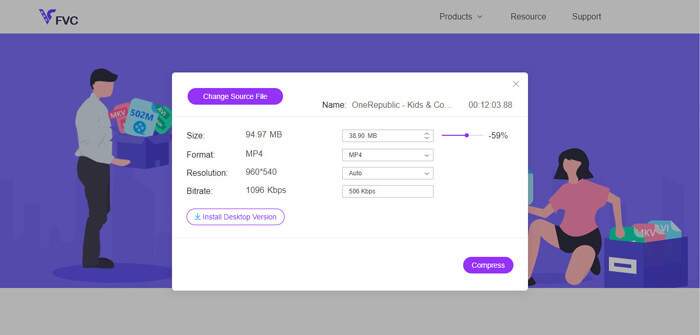
Bước 3. Nhấp chuột Nén để bắt đầu nén.
Phần 2. Cách nén MP4 bằng phần mềm miễn phí ngoại tuyến
Nếu mạng của bạn không ổn định, tốt hơn bạn nên chọn nén video ngoại tuyến trên máy tính để bàn của mình, điều này tránh ảnh hưởng của trạng thái mạng.
Chuyển đổi video Ultimate là phần mềm miễn phí tất cả trong một để nén, chuyển đổi và chỉnh sửa các tệp video / âm thanh trên PC của bạn. Nó hỗ trợ hơn 1.000 định dạng và sẽ có 10 tùy chọn độ phân giải đầu ra cho bạn lựa chọn. Bạn có thể đổi tên video trước khi nén để có thể dễ dàng phân biệt với các tệp MP4 khác. Video Converter Ultimate hoàn toàn mới chứa một số lượng lớn các tính năng chỉnh sửa hữu ích và rất nhiều chức năng tuyệt vời, chẳng hạn như trình chỉnh sửa siêu dữ liệu, trình tạo GIF, trình tạo 3D, trình tăng cường video, v.v.
Tải xuống miễn phíDành cho Windows 7 trở lênAn toàn tải
Tải xuống miễn phíĐối với MacOS 10.7 trở lênAn toàn tải
Bước 1. Phóng Chuyển đổi video Ultimate trên máy tính của bạn.
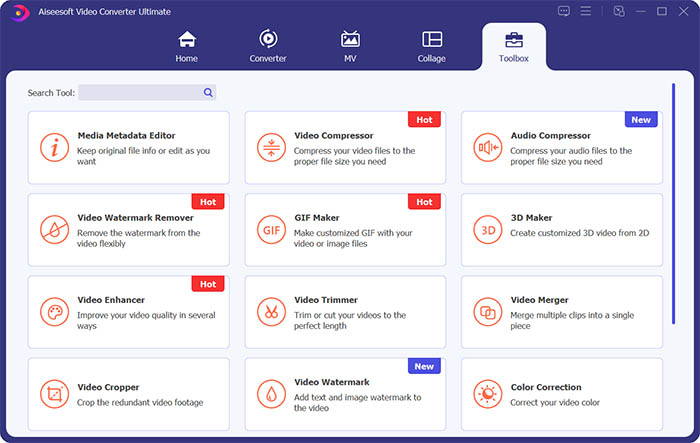
Bước 2. Nhấp chuột Hộp công cụ. Tìm thấy Máy nén Video trong Hộp công cụ. Nhấp vào biểu tượng + để thêm video cần nén.
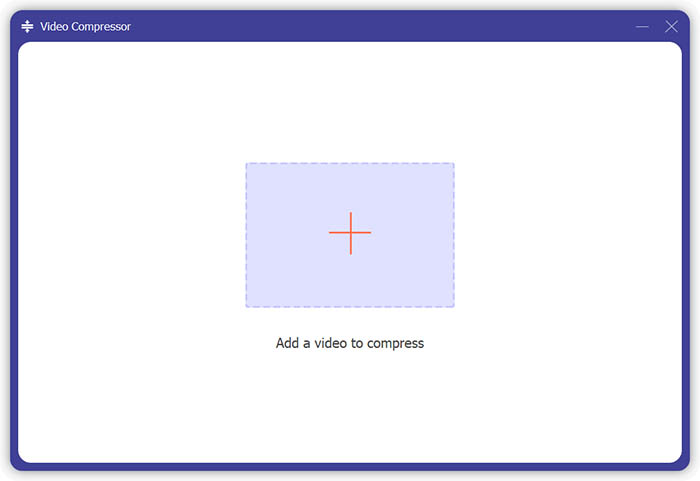
Bước 3. Bạn có thể điều chỉnh kích thước, tên, định dạng, độ phân giải, tốc độ bit của tệp đầu ra.
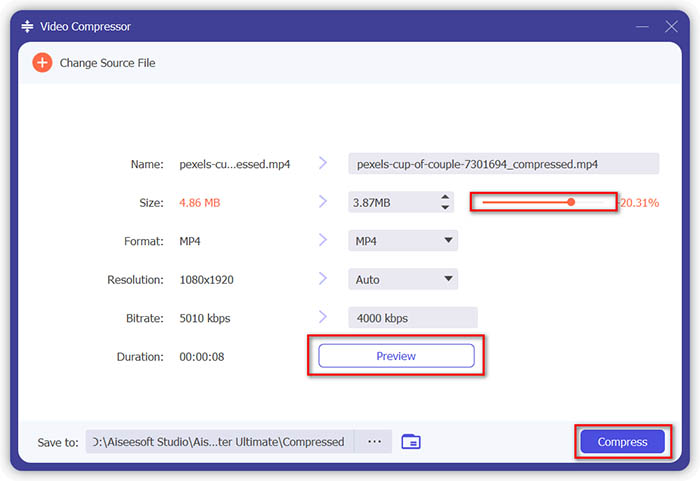
Bước 4. Nhấn vào Nén và đợi để tải video MP4 của bạn.
Phần 3. Cách nén tệp MP4 với HandBrake
HandBrake cũng là một công cụ nén video miễn phí có thể giúp bạn giảm thiểu kích thước của tệp MP4.
Bước 1. Tải xuống và cài đặt HandBrake vào máy tính của bạn. Sau đó, mở nó và nhấp vào Tập tin ở bên trái. Chọn tệp bạn muốn nén.
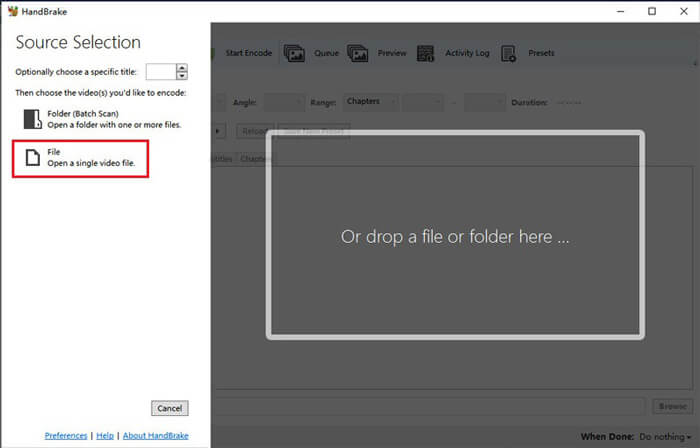
Bước 2. Thay đổi vị trí lưu video nén bằng cách nhấp vào Duyệt qua. Bạn cũng có thể đổi tên video. Sau đó chọn MP4 dưới dạng định dạng đầu ra.
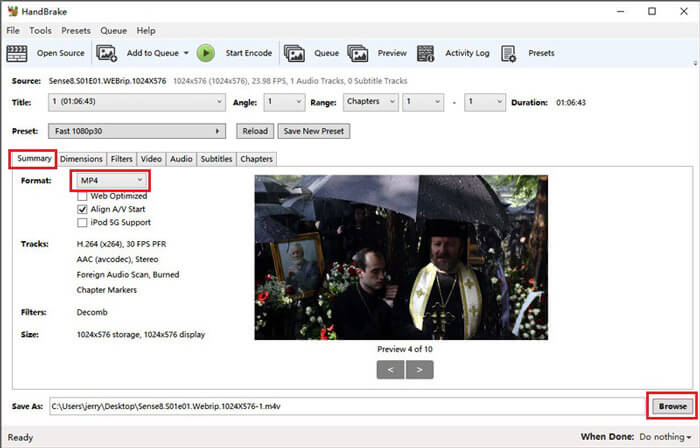
Bước 3. Cho Đặt trước ở trên, Nhanh 480p30 sẽ ổn. Đi đến Video và kiểm tra xem codec video có phải là H.264 (x264) hay không. Và chọn tốc độ khung hình tùy thuộc vào video nguồn của bạn. Nếu bạn không biết làm thế nào để chọn, chỉ cần chọn Giống như nguồn. Đánh dấu Tốc độ khung hình không đổi để đảm bảo khả năng tương thích tốt hơn. Nhập một Tốc độ bit trung bình (kb / giây) cho video (từ 5.000 đến 10.000).
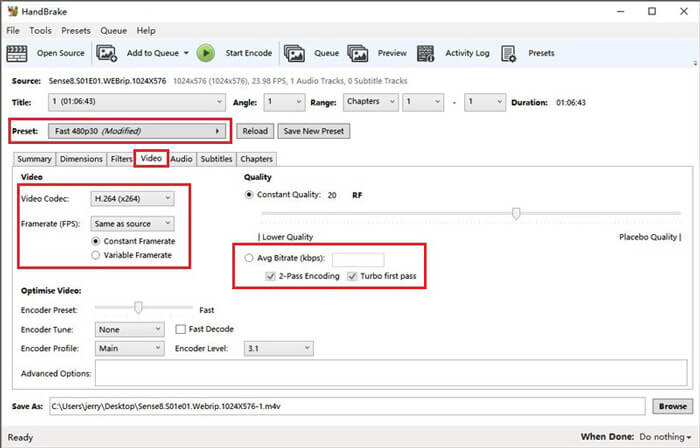
Bước 4. Nhấp vào Kích thước và thay đổi kích thước hoặc độ phân giải của khung video. Thay đổi Anamorphic đến không aivà Mô đun đến 2. Sau đó đánh dấu Giữ tỷ lệ khung hình. Nếu bạn cần, bạn có thể sử dụng mũi tên xuống trên Chiều rộng để giảm kích thước.
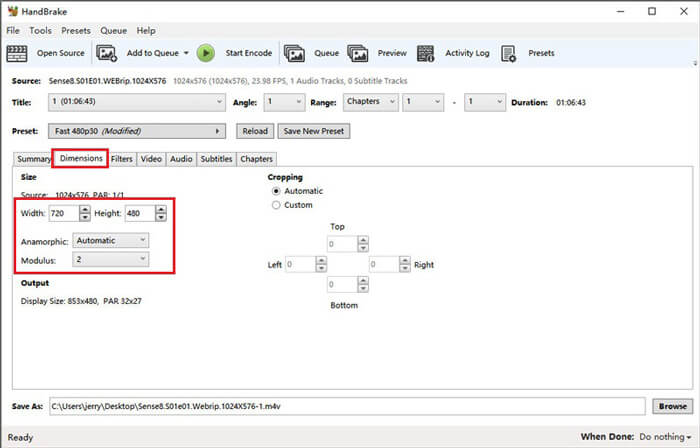
Bước 5. Chọn Âm thanh và thả xuống menu cài đặt ẩn. Chọn 8 cho Tỷ lệ mẫu và lựa chọn Âm thanh nổi cho Mixdown.
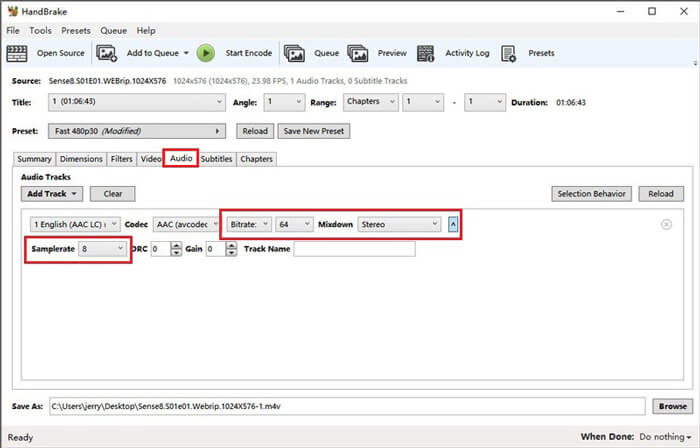
Bước 6. Đánh vào Bắt đầu mã hóa để bắt đầu nén.
Đối với người mới bắt đầu, chúng tôi thực sự không khuyên bạn nên sử dụng HandBrake, vì rất khó để hiểu và điều chỉnh các thông số. Và thực sự mất nhiều thời gian để lấy được tệp nén.
Phần 4. Các câu hỏi thường gặp về nén MP4
1. ffmpeg có nén được MP4 không?
Có, bạn có thể sử dụng chuỗi ký tự sau để nén tệp MP4:
$ ffmpeg -i input.mp4 -vcodec h264 -acodec mp2 output.mp4
Nhưng một số người có thể thấy kích thước của nó tăng lên thay vì giảm khi video đủ nhỏ.
2. HandBrake có thể xuất WMV, MOV và FLV không?
HandBrake chỉ hỗ trợ bạn nén video thành MP4 (.M4V) và MKV, có nghĩa là nó không thể xuất tệp ở các định dạng khác, chẳng hạn như WMV, MOV, FLV, AVI, v.v. Nếu bạn sử dụng HandBrake để tải video nén, thì bạn cần chuyển đổi MP4 sang WMV hoặc các định dạng khác của chính bạn.
3. Nén video MP4 có làm giảm chất lượng không?
Chất lượng chắc chắn sẽ giảm đi ít nhiều khi chúng ta nén MP4 từ kích thước đầy đủ xuống kích thước nhỏ hơn. Tuy nhiên, với một trình nén video chuyên nghiệp như Máy nén video miễn phí FVC và Chuyển đổi video Ultimate, bạn có thể duy trì chất lượng hình ảnh gốc ở mức có thể. Cũng sử dụng một tốt Máy nghe nhạc MP4 để phát các tệp MP4 có thể giúp bạn nhận được đầu ra chất lượng cao.
Phần kết luận
Cho đến nay, chúng tôi đã giới thiệu cho bạn 3 phương pháp để nén MP4 xuống kích thước nhỏ hơn. Nếu không muốn cài quá nhiều phần mềm vào máy tính, bạn có thể thử Máy nén video miễn phí FVC trực tuyến và miễn phí để sử dụng. Nhưng nếu bạn cần một bộ xử lý video mạnh mẽ, Chuyển đổi video Ultimate là sự lựa chọn tốt nhất của bạn. Hy vọng bạn thấy bài viết này hữu ích và đừng quên để lại tin nhắn cho chúng tôi để bày tỏ ý kiến của bạn.



 Chuyển đổi video Ultimate
Chuyển đổi video Ultimate Trình ghi màn hình
Trình ghi màn hình



